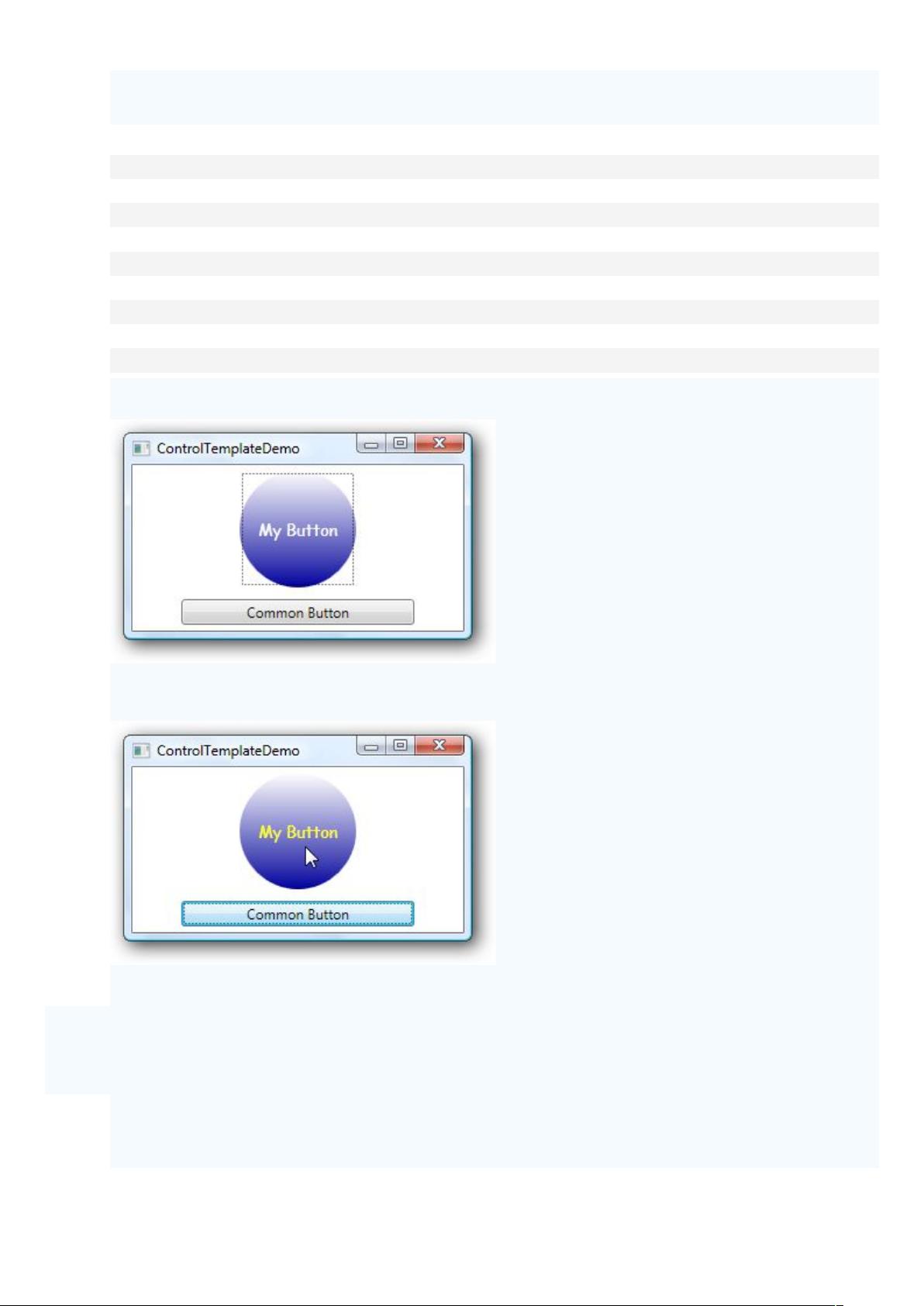WPF样式与模板详解
"这篇文档详述了WPF中的样式与模板机制,是学习WPF界面设计的重要参考资料。通过样式,开发者可以实现控件的统一外观,而模板则允许自定义控件的内部结构和视觉表现。文档举例展示了如何定义和应用样式,并提及了样式继承与覆盖的概念。"
在Windows Presentation Foundation (WPF) 中,样式(Style)是用于定义控件外观的一种机制,它类似Web开发中的CSS,允许开发者为特定类型的控件设置一系列默认属性。在提供的代码示例中,可以看到一个简单的样式定义,它为所有的`Button`控件设置了黄色背景、5像素的边距以及"ComicSansMS"字体和14号字体大小。
样式定义通常放置在`<Window.Resources>`或任何其他元素的`<Resources>`部分中,这样它们就能在当前命名空间内被引用。样式通过`TargetType`属性指定作用的控件类型。例如:
```xml
<Style TargetType="Button">
<Setter Property="Background" Value="Yellow"/>
<Setter Property="Margin" Value="5"/>
<Setter Property="FontFamily" Value="ComicSansMS"/>
<Setter Property="FontSize" Value="14"/>
</Style>
```
在这个例子中,每个`Button`控件都会自动应用这些样式属性。然而,如果在具体的`Button`元素中设置了不同的属性,如`Foreground`(前景色)和`Background`(背景色),那么这些属性将覆盖样式中对应的设置,这就是样式覆盖的概念。例如:
```xml
<Button>ButtonA</Button>
<Button Foreground="Red" Background="White">ButtonB</Button>
```
第二个`ButtonB`控件虽然应用了整体样式,但它的前景色和背景色被显式设置,因此它们不会受样式中定义的影响。
此外,还可以通过添加`x:Key`属性为样式创建一个唯一的键,使样式变为局部样式,只对指定键的控件生效。这也可以用于基于已有样式创建新的样式,通过`BasedOn`属性引用原有的样式并覆盖或添加属性。例如:
```xml
<Style x:Key="BigRedButton" TargetType="Button" BasedOn="{StaticResource {x:Type Button}}">
<Setter Property="FontSize" Value="20"/>
<Setter Property="Foreground" Value="Black"/>
<Setter Property="Background" Value="Red"/>
</Style>
```
这个新的样式`BigRedButton`基于之前的`Button`样式,但改变了字体大小、前景色和背景色,可以应用于特定的`Button`控件,提供一种独特的外观。
WPF的样式和模板机制极大地增强了UI设计的灵活性和一致性,允许开发者通过集中定义来控制大量控件的外观和行为,同时支持个性化调整和复用,从而提高开发效率和用户体验。
2010-03-31 上传
2011-10-08 上传
点击了解资源详情
2021-09-26 上传
2012-09-27 上传
2022-05-09 上传
2022-09-19 上传

dawn
- 粉丝: 2013
- 资源: 13
最新资源
- 磁性吸附笔筒设计创新,行业文档精选
- Java Swing实现的俄罗斯方块游戏代码分享
- 骨折生长的二维与三维模型比较分析
- 水彩花卉与羽毛无缝背景矢量素材
- 设计一种高效的袋料分离装置
- 探索4.20图包.zip的奥秘
- RabbitMQ 3.7.x延时消息交换插件安装与操作指南
- 解决NLTK下载停用词失败的问题
- 多系统平台的并行处理技术研究
- Jekyll项目实战:网页设计作业的入门练习
- discord.js v13按钮分页包实现教程与应用
- SpringBoot与Uniapp结合开发短视频APP实战教程
- Tensorflow学习笔记深度解析:人工智能实践指南
- 无服务器部署管理器:防止错误部署AWS帐户
- 医疗图标矢量素材合集:扁平风格16图标(PNG/EPS/PSD)
- 人工智能基础课程汇报PPT模板下载